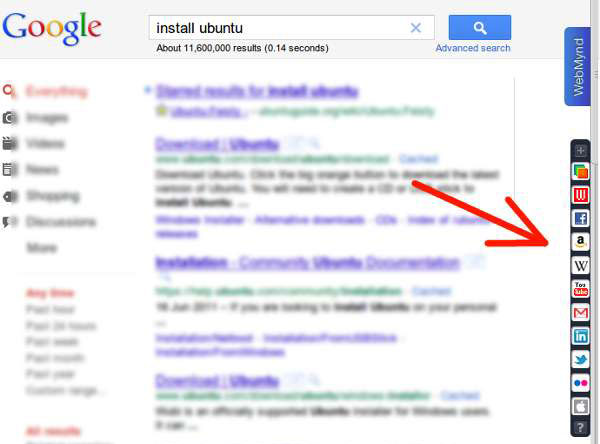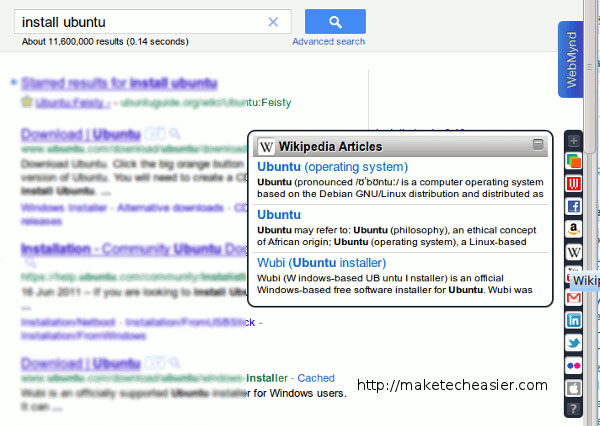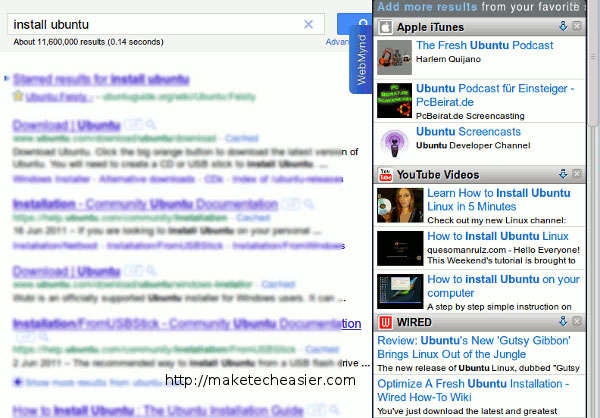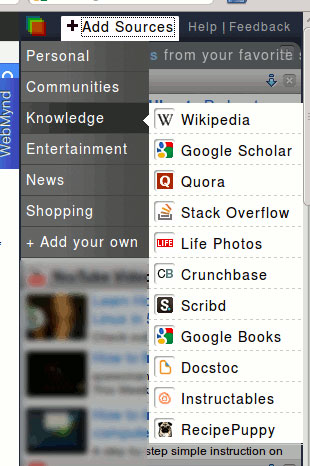| QuanTriMang – Mỗi khi muốn tìm kiếm về thông tin cần thiết, thường thì bạn sẽ mở trang Google.com và nhập từ khóa tìm kiếm vào đó. Vậy trong trường hợp bạn muốn tìm kiếm trên Facebook, LinkedIn, Wikipedia, thậm chí là Gmail hay trong tài khoản Google Docs thì làm thế nào? Thật rắc rối nếu bạn phải mở từng trang web tương ứng để làm điều đó. Việc nhận được tất cả các kết quả tìm kiếm chỉ trong một giao diện trang web sẽ rất tiện lợi đối với mọi người dùng. Trong bài viết này chúng tôi sẽ giới thiệu tới các bạn tiện ích mở rộng có tên Search Sidebar sẽ giúp bạn làm được điều đó. Search Sidebar là một add-on rất hữu ích, nó cho phép bạn tìm kiếm trên nhiều website với chỉ một truy vấn và giao diện tìm kiếm. Tuyệt vời hơn là tất cả các thông tin bạn cần sẽ xuất hiện trong trang kết quả của Google, vì vậy bạn sẽ không cần dùng đến giao diện mới. Một khi đã cài đặt phần mở rộng Search Sidebar, bạn sẽ không thấy bất kỳ tùy chọn nào để cấu hình nó trên thanh toolbar của Firefox. Thay vào đó là một dãy các tùy chọn tìm kiếm trên thanh sidebar khi thực hiện tìm kiếm trong Google (lưu ý: phần mở rộng này không hoạt động khi sử dụng Google encrypted search).
Nhập từ khóa tìm kiếm vào khung nhập liệu của Google, sau đó mỗi khi bạn rê con trỏ chuột qua các biểu tượng khác trong thanh sidebar, kết quả tìm kiếm từ trang web đó sẽ hiện ra dưới dạng pop up.
Thậm chí nếu bạn đã đăng nhập vào Gmail, Google Docs, Facebook LinkedIn hoặc tài khoản Dropbox thì kết quả tìm kiếm đó sẽ tìm trong cả tài khoản cá nhân của bạn. Để hiển thị toàn bộ kết quả tìm kiếm, đơn giản là chỉ cần kích vào nút “WebMynd” màu xanh, một dải kết quả sẽ được mở rộng cho phép bạn xem toàn bộ.
Bạn có thể thêm nguồn vào đó để lấy lại kết quả truy vấn hoặc loại bỏ nguồn mặc định trong danh sách.
Kết luậnSearch Sidebar thực sự trở nên hữu ích và cần thiết khi bạn thường xuyên tìm kiếm thông tin từ nhiều nguồn khác nhau. Một điều rất được yêu thích ở add-on này là khả năng tìm kiếm trong tài khoản cá nhân như Gmail và Google Docs mà không cần truy cập những trang web đó. Tuy nhiên điều hạn chế duy nhất ở đây là bạn không thể sắp xếp lại các nguồn tìm kiếm một cách dễ dàng. Ví dụ như bạn muốn tài khoản Gmail của mình ở bên trên danh sách, đầu tiên bạn cần loại bỏ nó, sau đó lại thêm vào. Lúc này Gmail sẽ hiển thị phía trên cùng trong danh sách. Tương tự các nguồn khác cũng như vậy. Sẽ thật tuyệt vời hơn nếu sau này các nhà phát triển cho phép người dùng làm được điều đó bằng cách kéo-thả để sắp xếp lại chúng. |
Tin mới hơn:
- Hướng dẫn nhập password từ trình duyệt tới KeePass - (02/09/2011)
- Cập nhật thông tin trên Facebook từ Desktop - (02/09/2011)
- Bảo mật Passwords đã lưu trên Google Chrome - (02/09/2011)
- Hướng dẫn tích hợp Google Reader với Google+ - (02/09/2011)
- Sử dụng, quản lý tài khoản online với Primadesk - (02/09/2011)
- Bảo mật Passwords đã lưu trên Internet Explorer - (02/09/2011)
- 3 Add-ons giúp xem trước hình ảnh trong Firefox - (02/09/2011)
- Sửa chữa các tập tin bị hỏng - (02/09/2011)
- Kiểm tra độ an toàn của các trang web - (02/09/2011)
- Tạo iTunes 10 Portable với Spoon Studio 2011 - (02/09/2011)
Tin khác:
- 4 tiện ích cực hay dành cho Firefox 5 - (02/09/2011)
- 14 add-on và mẹo hữu ích cho trình duyệt - (02/09/2011)
- Chuyển các tập tin từ máy Mac sang tablet Android - (02/09/2011)
- Đưa Google+ lên Wordpress - (02/09/2011)
- 5 tiện ích mở rộng hữu hiệu dành cho Firefox 5 - (02/09/2011)
- Tạo lịch trình sao lưu Database với Cron Job - (02/09/2011)
- Giải quyết sự cố không thể chạy file .exe - (02/09/2011)
- 5 cách bảo vệ sự riêng tư trên Google+ - (02/09/2011)
- Cách thực hiện cuộc gọi video trên Facebook - (02/09/2011)
- Cách đưa Google Docs lên ĐTDĐ - (02/09/2011)